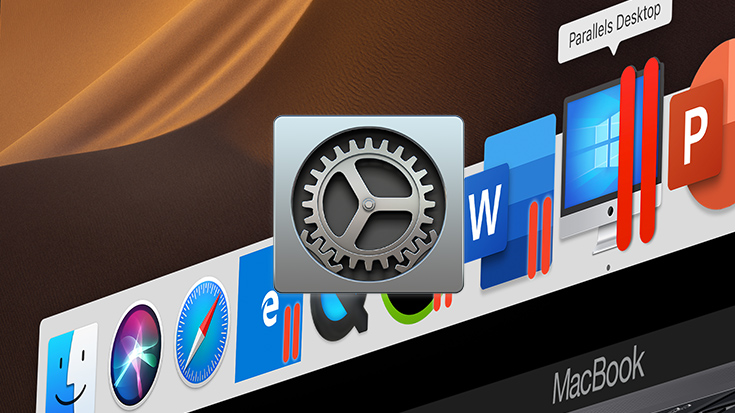Parallels Desktop がデスクトップ、ドキュメントやダウンロード フォルダ、 iCloud にアクセスしなければならない理由
macOS® Catalina では、アプリケーションから各フォルダに権限なくアクセスすることができません。
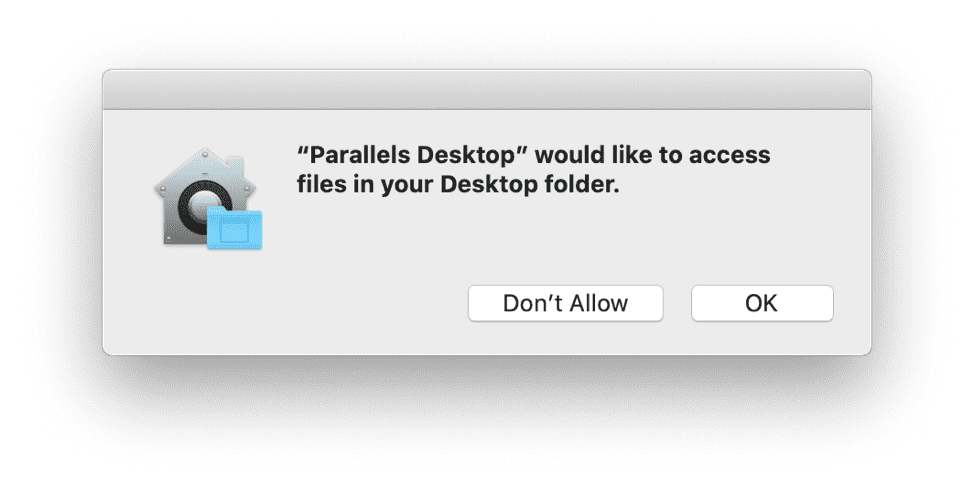
macOS のこの改善により、データと Mac® 本体の安全性を向上できます。これは不明な開発者のアプリケーションを使用したり、サードパーティのロケーションからアプリをダウンロードしたりする場合、特に重要です。Parallels は不明な開発者ではありませんが、Parallels ブランドの信頼を悪用される可能性もあります。そのため、Parallels ソフトウェアの正規ライセンスを購入される際は、必ず parallels.com から直接ダウンロードされることをお勧めしています。
Parallels Desktop がこれらの権限を使用する目的
Parallels Desktop® for Mac は次の目的で権限を使用します。
- フォルダにある Parallels 仮想マシンとファイルを引き続き使用できるようにするため。外部のネットワーク ストレージにある仮想マシンを引き続き使用する場合、Parallels Desktop からこのようなロケーションに対するアクセスも求められる可能性があります。
- サードパーティの仮想マシンを検索してインポートするため。
- インストール イメージ (ISO ファイルなど) を検索して、インストールを簡素化するため。
- Windows アプリケーションがこれらのフォルダで、ファイルを開いたり保存したりできるようにするため。
Windows と Windows アプリケーションのこれらのフォルダへのアクセスを許可したくない場合はどうなりますか?
Parallels では次の方法を推奨します。
- Parallels Desktop から要求される権限を許可します。これによって、機能が動作します。
- [構成] > [オプション] > [共有] タブから、Windows 仮想マシンで必要のない共有を無効にします。
この方法により、仮想マシンは分離した状態で使用されますが、他のすべての Parallels Desktop の機能は、引き続き動作します。
権限を付与しないとどうなりますか?
権限がない場合、次のような問題が起こる可能性があります。
- Windows や他の仮想マシンに ”?” と表示される。
- Windows や他の仮想マシンから CD イメージに接続できない。
- Windows のごみ箱が破損する。
- デスクトップ、ドキュメントやダウンロード フォルダ、iCloud、または他のフォルダを Windows 側から見ると空になる。
- Mac から Windows へのファイルのドラッグ & ドロップが機能しない。
- Windows アプリケーションから Mac のファイルが開けない。
- その他、多くの問題が発生する。
このような問題の多くは、Parallels ナレッジベースの記事で取り上げられています。
Parallels Desktop が、他の多くのアプリケーションとは異なり、権限を求めるのはなぜですか?
確かにほとんどの場合、他のアプリケーションからそういったリクエストが発生することはありません。これは、macOS が次の特定のケースにおいては権限を求めないためです。
- Finder でファイルをダブルクリックして、アプリケーションから開く場合。
- アプリケーションで macOS で次のネイティブ ダイアログを使用する場合。[ファイル] > [開く]、[ファイル] > [保存]
- ファイルをアプリケーションにドラッグ & ドロップする場合。
シンプルなアプリケーションにはこれを利用できます。ただしこれらの方法は、Parallels Desktop 仮想マシンで実行中の Windows、または他のオペレーティング システムでは機能しません。Windows アプリケーションでは、Windows システムのフォルダの中に存在する Microsoft ファイルが必要になります。macOS フォルダへのアクセスが可能な Windows を提供するために、Parallels は 13 年以上にわたって、共有フォルダに関する技術の実装と向上を図って来ました。共有フォルダによりファイルの重複を回避することや、Windows の開く / 保存ダイアログでの macOS のフォルダを介した移動が可能になりました。
Parallels Desktop に必要な権限をどのように付与できますか?
Parallels Desktop バージョン 15.1.0 以降では、初回起動時に必要な権限が求められます。
以前のバージョンを使用している場合、権限の一覧を確認して、macOS の [システム環境設定] > [セキュリティとプライバシー] > [ファイルとフォルダ] タブから、それらを有効化できます。
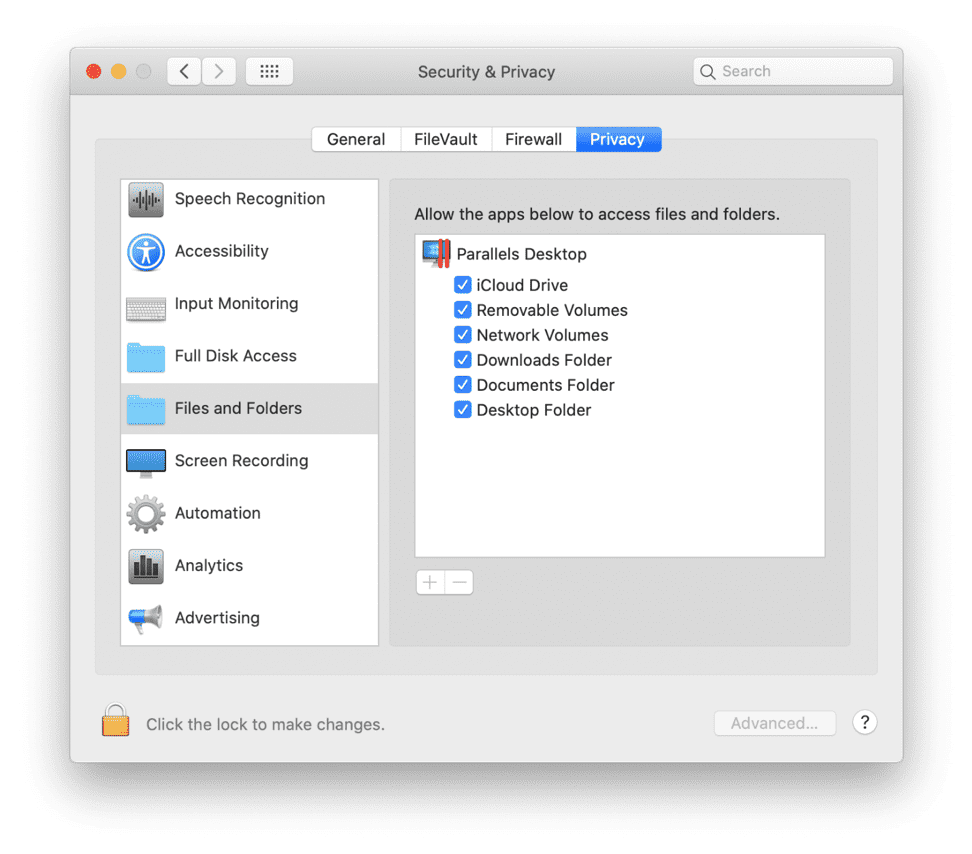
Parallels のエンジニアリング チームは、再起動することなく Windows や Linux などの一般的な OS を Mac で実行できる最善のソリューションとするために、Parallels Desktop を絶え間なく改良し続けています。14 日間の無償トライアル版をこちらからダウンロードして頂けますので、是非お試しください。
また、ユーザー エクスペリエンスの向上のため、皆様からのご感想やフィードバックをお待ちしております。是非、お寄せください。Facebook と Twitter での日本語による対応は、土日・祝日と年末年始を除く、平日 9:00 ~ 17:00 です。お気軽にご相談ください。